삼성 프린터 드라이버 다운로드 하는 법

컴퓨터를 포맷하거나 새로 구입했을 때 삼성 프린터를 사용 중이었다면 삼성 프린터 드라이버를 다시 설치를 해주어야 정상적으로 프린터를 사용할 수 있습니다. 프린터는 기종도 다양해서 저 같은 컴맹은 이런 사소한 프린터 드라이버를 다시 다운로드하는 것도 사실 항상 힘들답니다.
저와 비슷한 분들이 계실 것으로 생각해서 오늘은 삼성전자 프린터 드라이버 쉽게 다운로드하고 설치할 수 있도록 요약해보았습니다. 아래 포스팅 잘 따라오시면 삼성전자 프린터 드라이버 다운로드 하는 것, 어렵지 않아요!
삼성전자 프린터 드라이버 다운로드하는 순서
삼성 프린터 드라이버 다운로드를 하기 위해서는 먼저 아래와 같이 삼성전자서비스 홈페이지를 들어갑니다.
들어가서 스스로 해결을 눌러줍니다.

그러면 다운로드 자료실이 아래와 같이 뜹니다.
그럼 우선 모델번호를 넣어 검색합니다.

프린터 검색결과에 모델명에 따른 드라이버가 나타납니다.
모델명을 눌러주면 아래와 같이 드라이버를 다운로드할 수 있는 화면이 나타납니다.
자~ 이제 본격적으로 삼성 프린터 드라이버를 다운로드해보겠습니다.

컴퓨터 운영체제에 맞는 항목을 골라 파일을 다운받아줍니다.
자 그럼 삼성 프린터 드라이버 다운로드가 무사히 끝났습니다.
삼성 프린터 드라이버 다운로드 후 해야할 일
삼성 프린터 드라이버 다운로드했다면 프린터 설치를 하면 됩니다.
전 이미 설치를 다 해버려서 화면을 캡쳐하지 못했네요.



프린터 설치유형이 나타나면 기존 프린터, 신규 프린터를 설정해주시면 되고요, 프린터 소프트웨어 버전을 선택해주면 됩니다. 그 후 창에 뜨는대로 설정 버튼을 눌러 끝까지 완료하면 됩니다.
전 DDR이 뭔지, 램이 뭔지도 모르는 컴맹입니다.
저같은 컴맹도 이렇게 해서 삼성 프린터 드라이버 다운로드를 충분히 해냈답니다. 파이팅!!



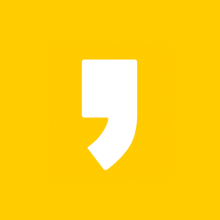




최근댓글